Entiendo tu frustración - Has transferido tus archivos desde tu dispositivo Android a tu nuevo iPhone con éxito, pero en Move to iOS, WhatsApp no se muestra, por lo que no puedes transferir mensajes, imágenes u otros datos de WhatsApp.
Por muy molesto que sea, te alegrará saber que existen métodos sencillos para solucionar el Mover a iOS sin opción WhatsApp problema. En este artículo, te revelamos formas sencillas de solucionar el problema y tu mejor alternativa para transferir datos de WhatsApp sin usar Move to iOS. Allá vamos.
En este artículo
-
- Utiliza WhatsApp Transfer de MobileTrans para pasar WhatsApp a iPhone
- MobileTrans WhatsApp Transfer frente a otras soluciones: ¿cuál es la mejor?
- Conecta tus dispositivos a la misma red Wi-Fi
- Carga tu teléfono Android y tu iPhone
- Actualiza tu dispositivo al último sistema operativo
- Descargar la nueva versión de WhatsApp
- Restablecer los ajustes de fábrica del iPhone
Parte 1: ¿La migración a iOS incluye la opción de WhatsApp?
Sí. Move to iOS permite transferir datos de WhatsApp entre dispositivos, pero tiene sus limitaciones. Dado que la función forma parte de la aplicación Move to iOS, sólo funciona cuando tu iPhone es nuevo o se ha restablecido a los ajustes de fábrica.
Además, la aplicación requiere un código de transferencia para permitirte mover tus datos de WhatsApp desde tu teléfono Android a tu iPhone. También tienes que actualizar las versiones de iOS y Android para mover WhatsApp.

Sin embargo, es posible que sigas sin poder ver la opción WhatsApp en Move to iOS aunque cumplas todos los requisitos anteriores. ¿Por qué y cómo solucionar el problema? Sigue leyendo para saber más.
Parte 2: ¿Por qué no se muestra la opción WhatsApp al pasar a iOS?
Estas son las posibles razones por las que no encuentras la opción WhatsApp en la aplicación Move to iOS:
-
Tienes una versión obsoleta de WhatsApp
Si tu dispositivo funciona con una versión de WhatsApp obsoleta, la herramienta Mover a iOS no mostrará WhatsApp como opción de transferencia.
-
Uno o ambos dispositivos tienen poca batería
Si alguno de tus dispositivos tiene poca batería, no podrás disfrutar de todas las funciones de la aplicación Move to iOS, incluida la opción de transferencia de WhatsApp.
-
Sus dispositivos están conectados a diferentes redes Wi-Fi
Cuando tus dispositivos estén conectados a redes Wi-Fi diferentes, no se vincularán y no podrás mover datos de WhatsApp.
-
El sistema operativo de tu dispositivo no es compatible con la aplicación Move to iOS
Si tu sistema operativo iPhone o Android no es compatible con la aplicación Mover a iOS, no verás la opción WhatsApp hasta que actualices el sistema del dispositivo.
-
Ya has configurado tu iPhone
Si tu nuevo iPhone ya está configurado, no verás la opción WhatsApp en la aplicación Mover a iOS hasta que reinicies el dispositivo.
Parte 3: Soluciones para mover a iOS no muestra WhatsApp
Aquí hay maneras rápidas para solucionar el problema de WhatsApp Mover a iOS no funciona:
1. Usa WhatsApp Transfer de MobileTrans para mover WhatsApp a iPhone
MobileTrans es una herramienta eficaz que permite a los usuarios transferir archivos entre un teléfono Android y un dispositivo iOS. MobileTrans es mejor que la app Move to iOS para transferir datos de WhatsApp porque no requiere que reinicies tu iPhone o introduce un código Move to iOS de un solo uso para habilitar la transferencia de datos.
MobileTrans es compatible con más de 6000 dispositivos Android e iOS, para que puedas conectar fácilmente varios dispositivos y transferir datos de WhatsApp entre ellos sin problemas.
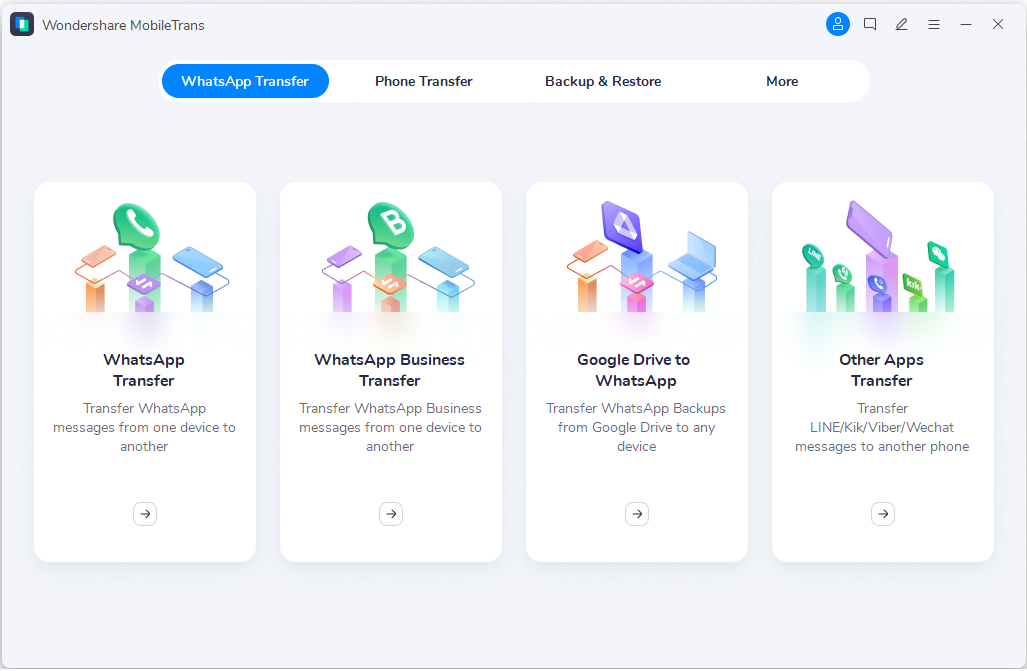
Función Transferencia de WhatsApp de MobileTrans
MobileTrans WhatsApp Transfer es una forma más sencilla y mejor de transferir datos de WhatsApp entre dispositivos iOS y Android. Puedes hacer copias de seguridad, restaurar y transferir mensajes de WhatsApp, fotos y vídeos adjuntos y chats de trabajo de tu antiguo dispositivo al nuevo en un abrir y cerrar de ojos. También puedes transferir copias de seguridad de WhatsApp desde Google Drive a un dispositivo iOS utilizando MobileTrans.
¿Quieres saber lo mejor? MobileTrans WhatsApp Transfer es compatible con casi todas las versiones de WhatsApp, Android e iOS y puedes transferir datos de WhatsApp a un nuevo número de teléfono. Puede ver este vídeo para aprender cómo utilizar el MobileTrans WhatsApp Transfer.
Además de transferir WhatsApp, MobileTrans también puede ayudarte:
- Restaurar datos borrados de WhatsApp
- Transfiere textos y archivos multimedia desde otras plataformas de mensajería como WeChat, Kik y GB WhatsApp.Transfiere contactos, fotos, vídeos y mucho más entre teléfonos.
- Copia de seguridad de los datos del teléfono en el PC
MobileTrans WhatsApp Transfer frente a otras soluciones: ¿cuál es la mejor?
| Aplicación WhatsApp Transfer on Move para iOS | Aplicaciones de terceros para transferir WhatsApp | Función WhatsApp de MobileTrans |
| A veces, la aplicación se cuelga, especialmente al transferir archivos grandes. | Retrasos en las transferencias y fallos temporales. | La transferencia de archivos es rápida: 20 Mb/segundo. |
| Sólo funciona en varias versiones de Android e iOS. | No es compatible con todos los dispositivos. | Es compatible con más de 6000 dispositivos iOS y Android. |
| Sólo transfiere archivos de WhatsApp. | Sólo puede transferir datos de WhatsApp. | Puede transferir, hacer copias de seguridad, restaurar y migrar archivos entre distintas aplicaciones de mensajería. |
| Muchas limitaciones y requisitos. | Los pasos son a veces engorrosos. | Fácil de usar con unos pocos clics. |
| Sólo se puede pasar de Android a iOS. | Normalmente diseñado para mover archivos en un solo sentido. | Mueve archivos de WhatsApp de Android a iOS, de iOS a Android y del teléfono al PC. |
| 48MP principal con f/1.8 12MP ultra gran angular con f/2.4 |
48MP principal con f/1.8 12MP ultra gran angular con f/2.4 |
En el gráfico anterior, puedes ver que MobileTrans es el mejor método para mover datos de WhatsApp entre dispositivos.

 4.5/5 Excelente
4.5/5 Excelente2. Conecta tus dispositivos a la misma red Wi-Fi
Tu antiguo teléfono y tu nuevo iPhone deben estar conectados a la misma red Wi-Fi para que la aplicación Mover a iOS muestre WhatsApp.
También puedes conectar tu teléfono Android al punto de acceso de tu iPhone. Una vez que ambos dispositivos estén en la misma red Wi-Fi, comprueba si aparece la opción Mover a iOS de WhatsApp.
3. Carga tu teléfono Android y tu iPhone
Dado que una batería baja puede impedir que la app Mover a iOS muestre WhatsApp, cargar ambos dispositivos al menos al 50% puede solucionar el problema.
4. Actualiza tu dispositivo al último sistema operativo
Tu iPhone debe tener iOS 15.5 o superior y tu dispositivo Android debe tener Android 5.0 o superior para ser compatible con la aplicación Move to iOS. Si tienes una versión anterior, necesitarás una actualización.
A continuación te explicamos cómo actualizar iOS en tu iPhone o iPad:
- Haz una copia de seguridad de tus archivos y asegúrate de que el dispositivo está cargado o enchufado.
- Conéctate a una red Wi-Fi potente y navega hasta "Configuración."
- Selecciona "General" y pulsa en "Actualizaciones de software."

- Toca en "Descargar e instalar" para iniciar la actualización.
- Introduce el código de acceso de tu iPhone y espera a que se complete la actualización.

A continuación te explicamos cómo actualizar la versión de tu Android:
- Carga el dispositivo y conéctalo a una red Wi-Fi potente.
- Abrir "Configuración" en tu teléfono Android.
- Selecciona "Actualización del software" en la parte inferior de la pantalla para ver la lista de actualizaciones disponibles.

- Toca "Actualizar" e instala la nueva versión en tu dispositivo. También puedes alternar en "Descarga automática por Wi-Fi", para que el sistema se actualice automáticamente cuando esté en Wi-Fi.

5. Descargar la nueva versión de WhatsApp
Tu teléfono Android debe tener la versión 2.22.7.74 o superior de WhatsApp Android y tu iPhone debe tener la versión 2.22.10.70 o superior de WhatsApp iOS para acceder a la opción de WhatsApp en la aplicación Mover a iOS. También debes utilizar el mismo número de teléfono en ambos dispositivos.
Si tienes una versión de WhatsApp obsoleta, solo tienes que ir a tu aplicación "Google Play" en tu dispositivo Android y a la "App Store" en tu dispositivo iOS para actualizar tu versión de WhatsApp.
6. Restablecer el iPhone a los ajustes de fábrica
Si ya has configurado tu iPhone, tendrás que restablecer los ajustes de fábrica porque la aplicación Move to iOS sólo funciona con iPhones nuevos.
A continuación te explicamos cómo restablecer los ajustes de fábrica de tu iPhone y iPad:
- Haz copias de seguridad de tus archivos en la nube o en tu PC.
- Toca en "Configuración" y pulsa "General."
- Desplázate hacia abajo y haz clic en "Transferir o restablecer iPhone".

- Haz clic en "Comenzar" e introduce el código de acceso de tu iPhone o la contraseña de tu ID de Apple.
- Confirma que deseas restablecer el dispositivo a los valores de fábrica y espera hasta que finalice el proceso.

Una vez realizado el restablecimiento de fábrica, comprueba si la aplicación Mover a iOS muestra WhatsApp.
Parte 4: Veredicto final
En resumen, existen diferentes razones por las que la aplicación Move to iOS no muestra WhatsApp, pero puedes solucionar el problema fácilmente utilizando la solución adecuada que se indica en esta guía. Además, siempre puedes contar con Wondershare MobileTrans para transferir datos de WhatsApp rápidamente entre dispositivos.






